设置向导
主声音驱动程序设置
调整缓冲区设置
DirectSound 设备选项将显示有关缓冲区长度(延迟)和音频设备驱动程序使用的其他一些设置的信息。 缓冲区是一个“呼吸空间”,在这段时间,FL Studio 可以生成声音,然后再将其发送至音频设备。 较短的设置会使 FL Studio 对现场输入(例如,鼠标或硬件控制器)做出更快响应,付出的代价是较高的 CPU 负载,而且可能会欠载。
- 选择一个 Windows DirectSound 驱动程序 - 从下拉菜单中选择一个驱动程序,通常是主声音驱动程序。
- 设置缓冲区长度:使用滑块更改缓冲区长度。 较长的缓冲区设置意味着 CPU 负载更低,性能更稳定,而且没有欠载(音频中发出咔嗒声或噗噗声)。 大约 20-40 ms 的设置是一个很好的起点,大多数用户不会注意到 10 ms 以下的响应速度改善,但是“主声音驱动程序”通常很难提供如此低的延迟而没有欠载。
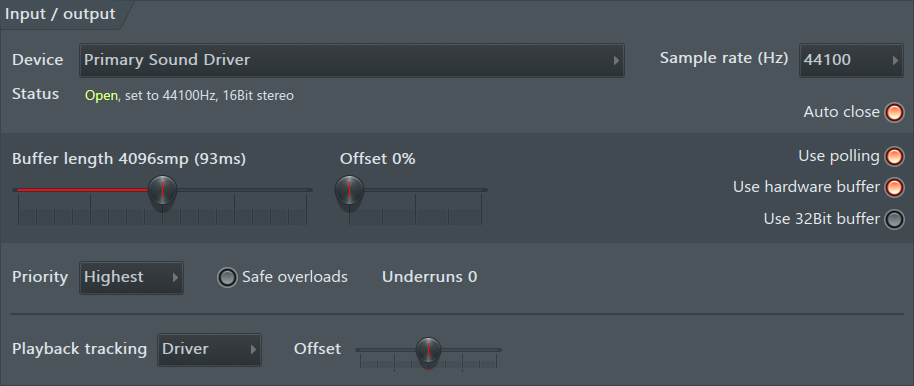
- 试验使用轮询和使用硬件缓冲区开关(2 个开关 x 2 个位置 = 4 种组合),看看是否可以将发生欠载的次数降到最低。 有关本部分其余设置的更多信息,请转到音频设置页面。
注:在不欠载的情况下减小缓冲区大小的能力取决于您的 CPU 速度、声卡和项目复杂度。 将 ms 转换为样本?1 ms = 44100 Hz 采样速率下为 44 个样本,48000 Hz 采样速率下为 48 个样本。


